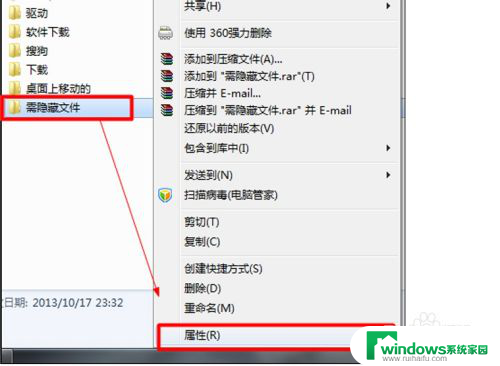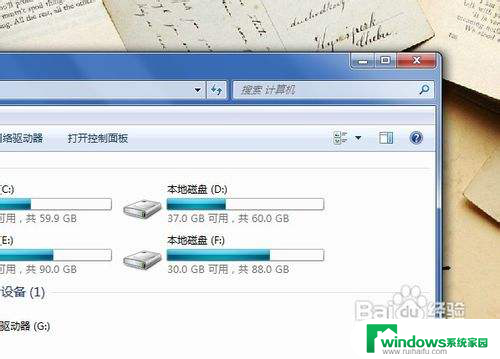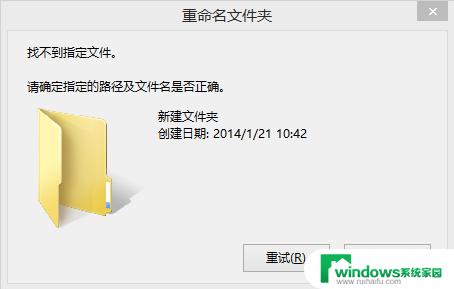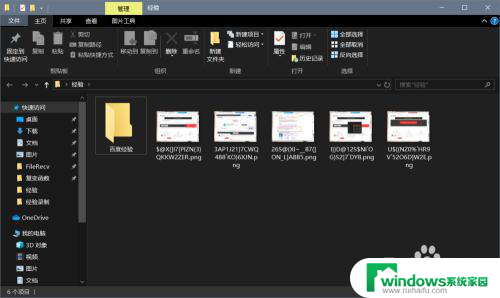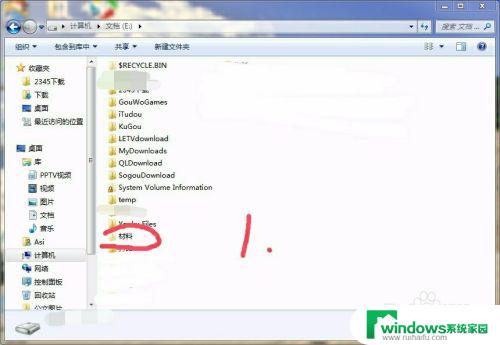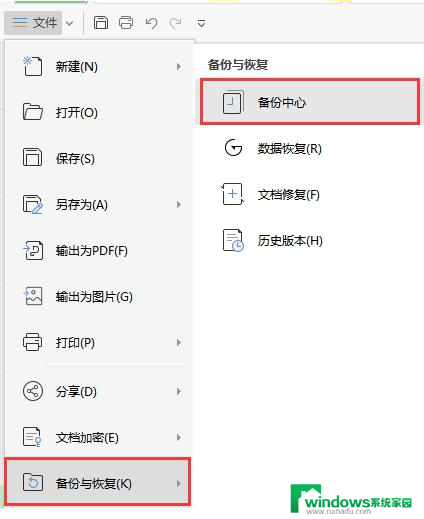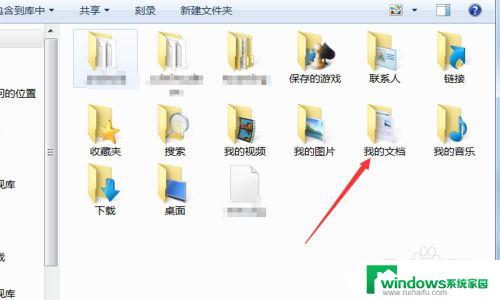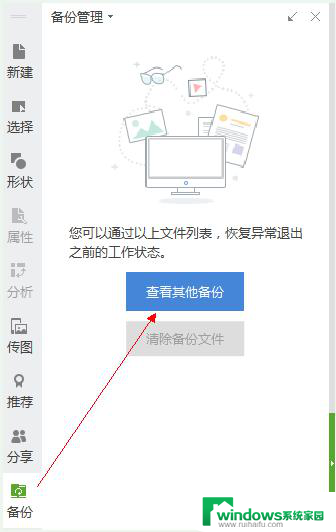文件夹里有隐藏的文件夹怎么办 文件(文件夹)突然消失了怎么办
文件夹里有隐藏的文件夹怎么办,当我们在电脑上打开一个文件夹时,有时会发现里面除了我们看得到的文件夹和文件外,还有一些隐藏的文件夹存在,这些文件夹可能是系统文件或者是病毒留下的,此时我们应该怎么办呢?另外有时候文件夹或者文件突然消失了,这让我们措手不及,不知道该如何应对。下面我们就来看看这些问题的解决方法。
具体步骤:
1.首先,你要打开“我的电脑”或者是“计算机”,然后在状态栏找到“工具”选项,单击然后再找到“文件夹选项”
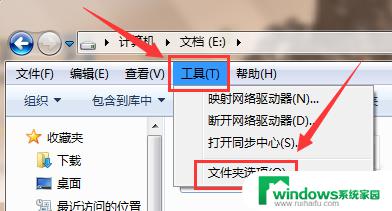
2.点击之后即可打开了“文件夹选项”,在第二个选项“查看”中的高级设置里找到“隐藏文件和文件夹”的选项。把“不显示隐藏的文件、文件夹或驱动器”改为“显示隐藏的文件、文件夹和驱动器”然后再点击确认
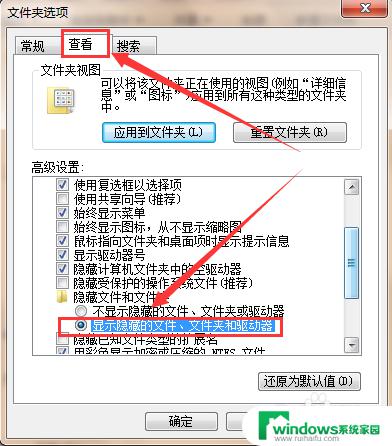
3.然后在你隐藏文件(文件夹)的磁盘中就能够看到被隐藏的文件(文件夹)了,这时候你可以看见被隐藏的文件(文件夹)是半透明的。与正常的文件颜色不一样
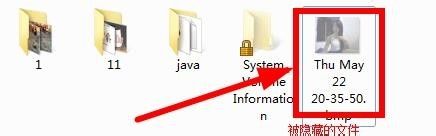
4.这时候还有比较重要的一个步骤,就是右击你刚才被隐藏了的文件(文件夹),点击“属性”

5.在打开的“属性”中找到常规的“属性”,把“属性”的“隐藏”前面的勾勾去掉然后点击确定。然后就可以看见你呗隐藏的文件(文件夹)现身了,是不是很简单呢
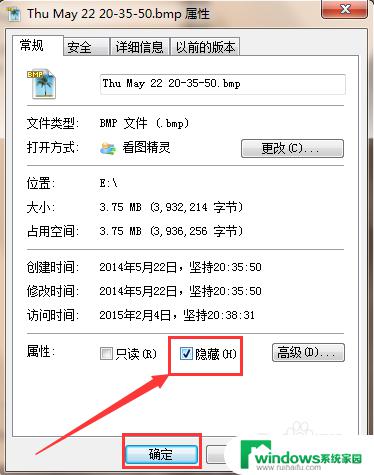
以上就是文件夹里有隐藏的文件夹怎么办的全部内容,如果您遇到这种情况,您可以按照以上操作进行解决,这是一个非常简单且快速的方法,一次性解决问题。